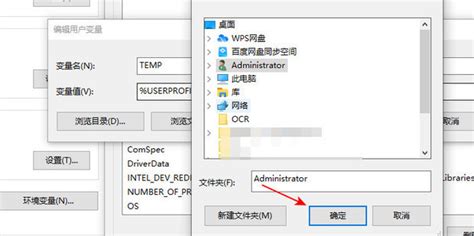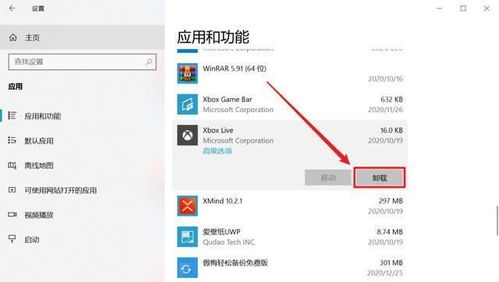轻松找到!Win10内置杀毒软件的隐藏位置
Win10自带的杀毒软件在哪里?
在Windows 10系统中,微软为用户预装了一款强大的杀毒软件——Microsoft Defender(曾称为Windows Defender)。这款软件以其与Windows系统的卓越兼容性和不俗的杀毒能力,成为许多用户信赖的安全守护者。那么,如何找到并启用Win10自带的杀毒软件呢?本文将详细介绍几种常见的查找和启动方法,帮助用户全面了解并有效利用这一内置工具。

一、通过系统托盘图标查找
Windows 10的右下角有一个系统托盘区域,这里通常会显示一些常用程序和系统状态的图标。你可以尝试在这里找到Microsoft Defender的图标。
1. 查看隐藏图标:点击系统托盘中的向上箭头(显示隐藏的图标),在弹出的列表中查找是否有名为“Windows Defender”或“Windows安全中心”的图标。Microsoft Defender有时会被整合在“Windows安全中心”中。
2. 点击图标打开:如果找到了相关图标,直接点击它即可打开Microsoft Defender的界面。在这里,你可以进行病毒扫描、查看安全报告以及管理防火墙等安全设置。
二、通过开始菜单查找
如果系统托盘中没有找到Microsoft Defender的图标,你也可以通过开始菜单来查找并启动它。
1. 点击开始菜单:点击屏幕左下角的Windows图标(开始菜单)。
2. 搜索或浏览应用列表:在开始菜单的搜索框中输入“Windows Defender”或“Windows安全中心”,系统将自动搜索并显示相关结果。如果没有直接搜索,你也可以在开始菜单的应用列表中,按照字母顺序浏览到“W”开头的部分,找到“Windows Defender”或“Windows安全中心”应用。
3. 启动软件:点击搜索结果或应用列表中的“Windows Defender”或“Windows安全中心”,即可打开软件界面。
三、通过系统设置查找
除了上述方法,你还可以通过系统设置来查找并启动Microsoft Defender。
1. 打开设置:点击开始菜单,选择“设置”(或使用快捷键Win+I)。
2. 进入更新与安全:在设置界面中,点击“更新与安全”选项。
3. 找到Windows安全中心:在“更新与安全”界面中,找到并点击“Windows安全中心”。这里会展示Windows系统的各种安全设置,包括病毒和威胁防护、防火墙和网络保护等。
4. 打开Microsoft Defender:在Windows安全中心的界面中,你可以直接查看病毒和威胁防护的状态,也可以点击相关选项进入更详细的设置页面,从而启动Microsoft Defender进行扫描或查看安全报告。
四、使用快捷键和命令行
虽然不常用,但你也可以通过快捷键或命令行来启动Microsoft Defender。
快捷键:某些版本的Windows 10可能支持通过快捷键直接打开Windows安全中心(进而访问Microsoft Defender),但具体快捷键可能因系统配置和版本而异。
命令行:通过运行命令也可以打开Windows安全中心或Microsoft Defender的相关界面。按下Win+R组合键,打开运行对话框,输入`control /name Microsoft.WindowsDefender`并回车,可以直接打开Windows Defender的安全设置。但请注意,这个方法可能因系统更新而有所变化。
五、注意事项
实时保护:确保Microsoft Defender的实时保护功能已开启,以便它能随时监测和防御潜在的威胁。
定期更新:Windows 10和Microsoft Defender都会定期发布更新,以增强系统的安全性和稳定性。建议定期检查并安装这些更新。
第三方软件兼容性:如果你已经安装了第三方杀毒软件,Microsoft Defender可能会自动停用。在这种情况下,你可以根据需要选择使用其中一种杀毒软件来保护你的系统。
综上所述,Win10自带的杀毒软件Microsoft Defender可以通过多种方式查找和启动。无论是通过系统托盘图标、开始菜单、系统设置,还是快捷键和命令行,你都可以轻松找到并使用这一强大的安全工具来保护你的电脑免受病毒和恶意软件的侵害。希望本文能帮助你更全面地了解Win10自带的杀毒软件在哪里,并有效利用它来保护你的系统安全。
-
 Windows 10自带的杀毒软件在哪里可以找到?资讯攻略11-16
Windows 10自带的杀毒软件在哪里可以找到?资讯攻略11-16 -
 Win10内置摄像头“隐身”?这里有妙招让它现身!资讯攻略11-21
Win10内置摄像头“隐身”?这里有妙招让它现身!资讯攻略11-21 -
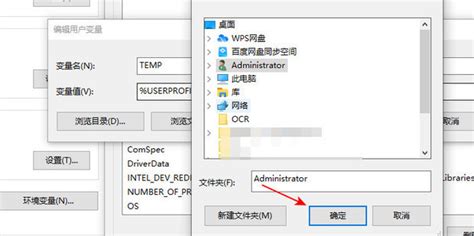 Win10临时文件夹位置全解析资讯攻略11-06
Win10临时文件夹位置全解析资讯攻略11-06 -
 揭秘!在Win7系统中轻松找到“运行”功能的隐藏位置资讯攻略11-26
揭秘!在Win7系统中轻松找到“运行”功能的隐藏位置资讯攻略11-26 -
 如何在Win10系统中使用Windows Media Player?资讯攻略11-14
如何在Win10系统中使用Windows Media Player?资讯攻略11-14 -
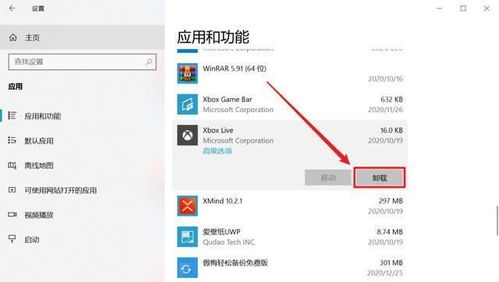 Win10系统下强制卸载恶意软件的方法资讯攻略01-19
Win10系统下强制卸载恶意软件的方法资讯攻略01-19